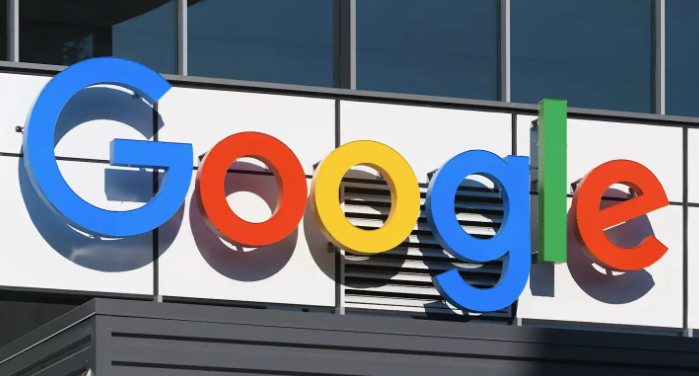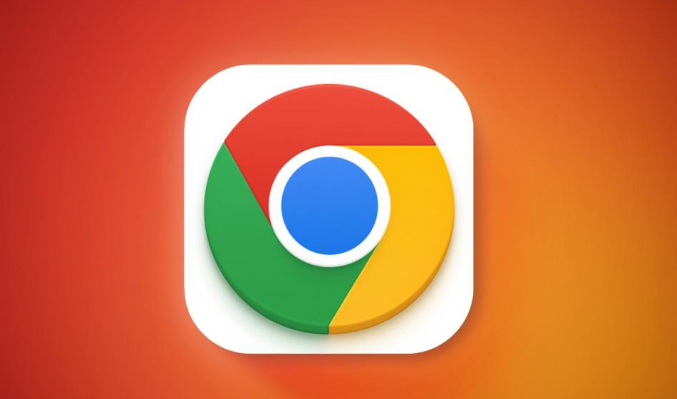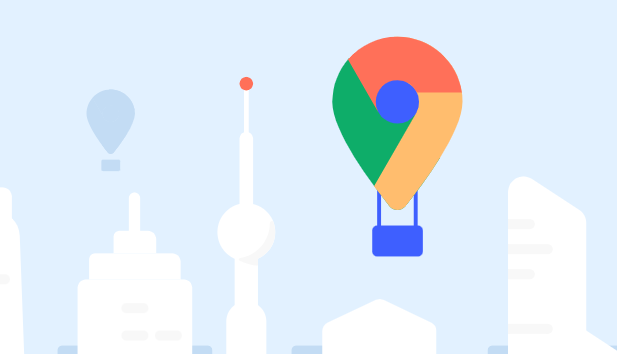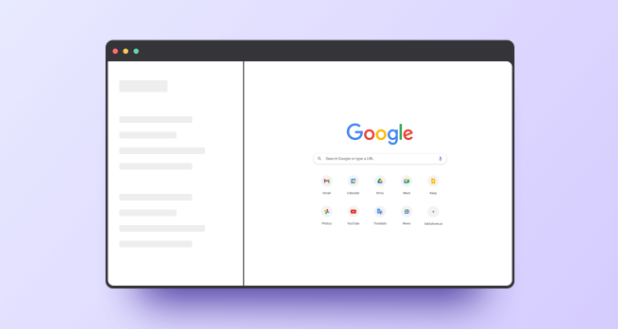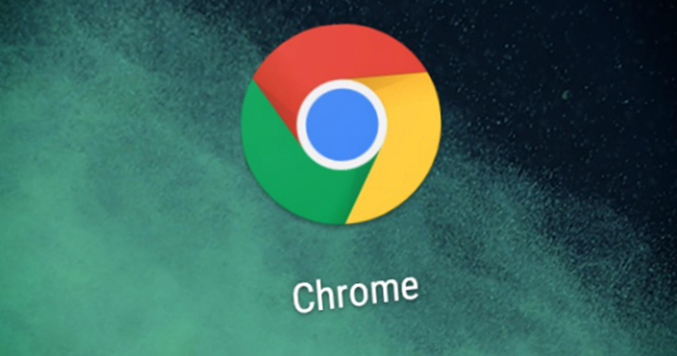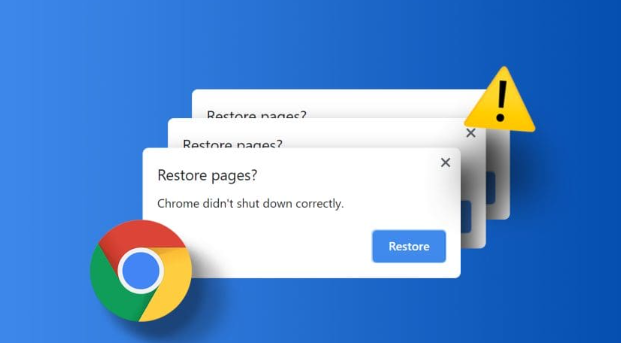教程详情

打开笔记本电脑的“回收站”。在回收站中仔细查找是否有被删除的谷歌浏览器相关文件,例如书签备份文件等。如果找到了相关文件,右键点击该文件并选择“还原”,这样文件就会被恢复到原来的位置。
使用谷歌浏览器的同步功能。打开谷歌浏览器,点击右上角的菜单按钮(三个点)。在下拉菜单中选择“设置”。在左侧菜单栏中找到并点击“同步和 Google 服务”。确保“同步”功能已开启。如果之前有启用同步功能,那么在其他设备上对数据的修改也会同步到当前设备上。如果你之前没有开启同步功能,但现在想要尝试恢复数据,可以点击“启用同步”,然后按照提示进行操作。
导出和导入收藏夹。若主要关心的是书签数据,可尝试导出当前的书签。点击菜单按钮,选择“书签”>“书签管理器”。在书签管理器页面,点击右上角的三个点,选择“导出书签”。选择一个保存位置,点击“保存”即可导出书签文件。如果你之前有导出过书签文件,现在想要恢复,可以点击菜单按钮,选择“书签”>“导入书签和设置”。在弹出的文件选择对话框中,找到并选择你之前导出的书签文件,点击“打开”即可导入。
通过上述步骤的组合运用,用户能够系统性地排查并解决Google浏览器误删文件的问题。关键在于及时检查回收站、合理利用同步功能以及妥善管理书签数据。